本文主要是介绍青龙面板之Ninja无法安装无法拉库问题解决,希望对大家解决编程问题提供一定的参考价值,需要的开发者们随着小编来一起学习吧!
因为之前的Ninja库已经不能用了,甚至新找到的库也不能用了,好尴尬,这里使用线下版本进行安装。
ninja安装新方法,其是方法还是原来的,只不过Ninja的库原作者删了,没法直接git了,但是我找到了源码包,我们可以直接通过宝塔面板拖进去。
源码包地址:
https://download.csdn.net/download/u012134073/24813485
备用地址:
链接: https://pan.baidu.com/s/1WoDB5gU1VQTAIuB6bgzwWA 密码: 1gnf
需要的可以下一下。下载解压出来,然后拖到 /data/qinglong_1/ql/ninja 目录下,这个目录是你的青龙面板的目录,可以根据自己的修改下,如果没有ninja目录,创建一下即可。
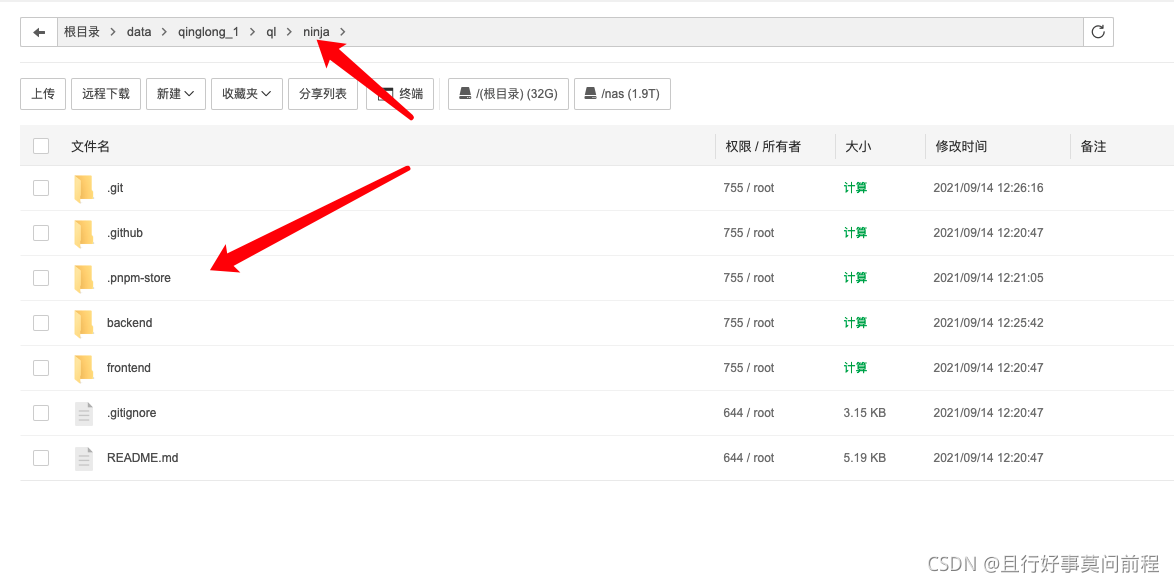
拖进去以后,后面就不需要git了,可以直接编辑即可,后续流程正常!
首先进入docker容器内(也可以通过宝塔的docker管理器直接终端进入),注意,我这里容器名是qinglong_1,请根据自己命名修改:
docker exec -it qinglong_1 bash
cd /ql/ninja/backend
pnpm install
pm2 start
cp sendNotify.js /ql/scripts/sendNotify.js
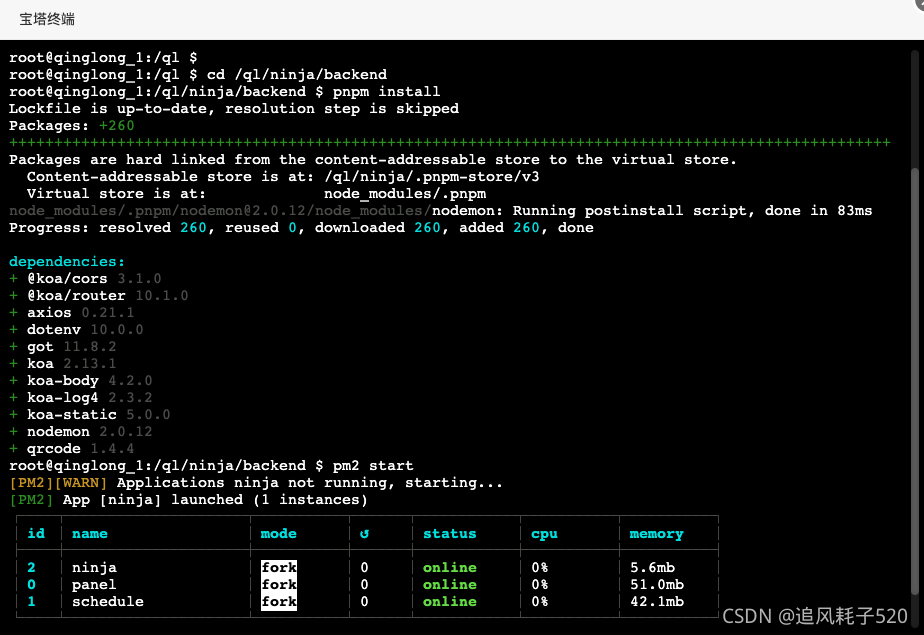
安装完成后,打开青龙configs文件夹的extra.sh文件,将以下内容复制进去:
cd /ql/ninja/backend
git checkout .
git pull
pnpm install
pm2 start
cp sendNotify.js /ql/scripts/sendNotify.js
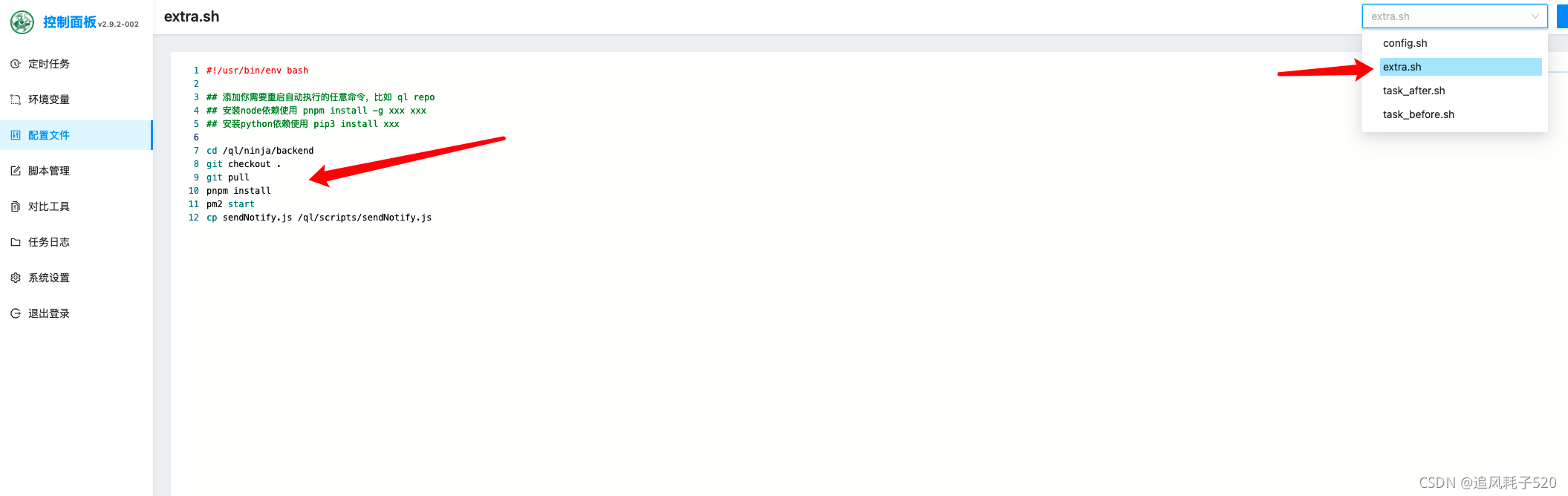
Ninja 环境变量
##配置方式:
cd /ql/ninja/backend
cp .env.example .env
vi .env
pm2 start
修改完成后需要 pm2 start 重启生效 ,至此。Ninja安装完成,可以通过IP:5801访问。需要说明的是,扫码功能最近没法使用了,只能通过手动添加cookie,如果不会,我另一篇文章有教程,需要的可以看看。
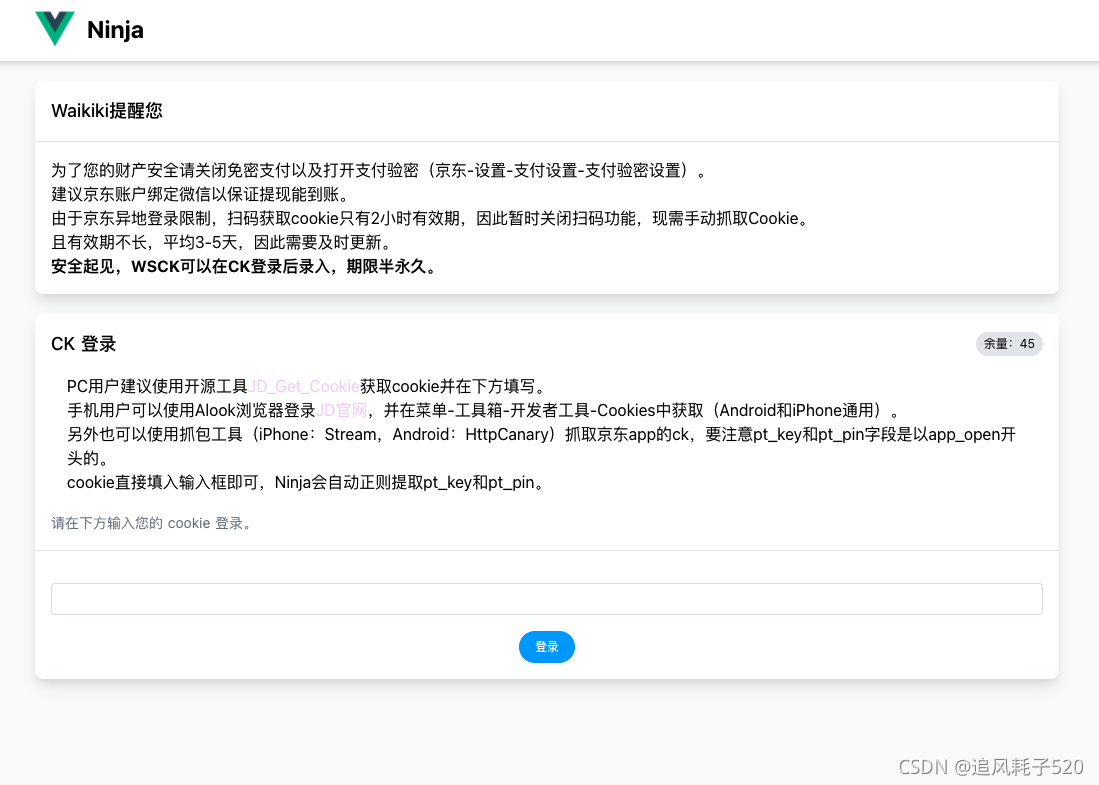
好了,到此Ninja就安装完成了。
且行好事,莫问前程,大家加油~
这篇关于青龙面板之Ninja无法安装无法拉库问题解决的文章就介绍到这儿,希望我们推荐的文章对编程师们有所帮助!







